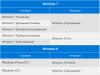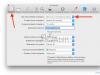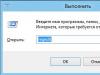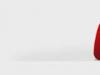29 июля корпорация Microsoft официально выпустила долгожданную операционную систему Windows 10 - за первые сутки автоматическим обновлением воспользовалось 14 миллионов пользователей (1% в статистике заняли и россияне).
В начале августа популярность ОС выросла еще в несколько раз, а вместе с тем появились и первые проблемы - запросы в Google все чаще пестрят сообщениями «не пришло обновление до windows 10» и «как воспользоваться автоматическим переходом на новую версию».
Разрешить возникшие вопросы и упростить переход на новую систему поможет карманное руководство пользователя, состоящее из нескольких важных пунктов:
- Знакомство с системными требованиями и редакциями ОС;
- Исправление проблем уровня, когда не приходит обновление до Windows 10
- Утилита Windows Insider и процесс обновления;
- Перенос приложений и проверка совместимости;
- Решение немногочисленных проблем и технических неисправностей.
Представители компании Microsoft поделились минимальными требованиями к железу незадолго до выхода операционной системы:
- Процессор: 1 ГГц и выше;
- Минимум оперативной памяти: 1 ГБ для 32-битной версии и 2 ГБ для 64-битной.
- Минимум свободного места: 16 ГБ;
- Видеокарта: поддерживаемая DirectX 9;
- Учетная запись Microsoft и свободный доступ к сети Интернет.
Вместе с тем появились и важные замечания:
- Магазин приложений изменил ассортимент и визуальное оформление, многие приложения бесследно исчезли.
- Стандартный Media Player более недоступен при воспроизведении DVD-дисков;
- Пользователям Windows XP и Vista недоступно обновление - новую систему предстоит устанавливать с чистого листа.
Изначально Windows 10 распространяется в двух редакциях - Home и Pro: разница между изданиями невелика и все же ощутима привередливыми специалистами. Переход от одной версии к другой изображен ниже:

Как получить долгожданное обновление?
Популярный поисковый запрос о не перешедшем обновлении объясняется вспомогательной службой из корпорации Microsoft несколькими способами:
- Установлены ранние версии ОС, предшествующие Windows 7 и 8.1;
- В настройках системы отсутствует пункт «автоматическое обновление»;
- Пользователи используют недоступные для резервирования версии ОС, в том числе, Windows Enterprise и RT (7 и 8.1)
- Компьютер находится в корпоративной сети или является частью учебного заведения;
Первые две проблемы решаются запуском Центра Обновлений и проведением необходимых апдейтов, в остальных случаях следует проверить совместимость компьютера с новой системой с помощью:
- Preparation Tool для Windows 7
- Preparation Tool для Windows 8.1
Результат анализа подскажет причины не появляющихся уведомлений.
Обновление и Windows Insider
Политика корпорации Microsoft после неудачного запуска «восьмерки» кардинально изменилась - разработчики старались вернуть потерянное доверие пользователей, а заодно получить максимум отзывов и предложений. Совместное улучшение Windows 10 - инновационный шаг к великому будущему. Принять участие в официальном «тестировании» и помочь в развитии операционной системы способен каждый желающий. Достаточно пройти регистрацию и установить Windows Insider, все остальные перейти к обновлению могут двумя способами
- С помощью «Центра обновлений» с сохранением настроек, программ и конфиденциальных данных.
- Установкой Windows 10 с чистого листа традиционными, практически народными методами, с помощью скачивания подходящего образа и установки.

Для закрепления материала - если рядом с «часиками» похожее изображение не появляется, то:
- Установлена корпоративная версия;
- Компьютер или отдельные детали не удовлетворяют минимальным требованиям;
- Автоматическое обновление Windows принудительно отключено;
- Подключение к Интернету нарушено;
- Разработчики все еще решают возникающие неисправности и готовят соответствующие апдейты;
- Очередь обновления еще не наступила в регионе проживания пользователя.

Внятные инструкции не нуждаются в дополнительном объяснении - несколько кликов и система готовит переход к важным переменам в жизни пользователя. Установка происходит поэтапно и несколько раз прерывается вопросами о действительном желании пользователя в переходе к обновлению - скрепить выбор предстоит лицензионным соглашением и проверкой компьютера и некоторых деталей на совместимость.
Весь процесс полностью автоматизирован - участие пользователя вообще необязательно: 20 минут спустя рабочий стол загорится приветствием и табличкой с настройками и уж тогда предстоит совершить несколько важных кликов.
Итог таков - документы, картинки и файлы, программы и браузеры остались на месте, проблемы исключены, а результат превосходит ожидания!
Приложения и несовместимости
При переходе к Windows 10 установленные приложения и документы остаются на прежнем месте, правда, с незначительными изменениями:
- С рабочего стола исчезнут все виджеты;
- Исчезнут привычные развлечения: «Косынка», «Червы» и «Сапер»;
- Библиотека компонентов Windows Live заменится включенной в проводник версией OneDrive;
- Удалится установленный Media Center.
Антивирусы и средства защиты от вредоносного ПО, шпионов и троянов тоже исчезнут, но с сохранением соответствующих параметров - после обновления операционной системы программы вернутся на прежнее место в последней версии. В тот же момент запустится проверка актуальности лицензии…
Прочие приложения и установленные игры могут быть удалены лишь с соответствующего согласия пользователей.
Несовместимости с операционной системой Windows 10 разделены на три категории:
Несоответствие программ: Некоторые приложения потеряют актуальность на последней ОС. Неполадки, либо частично ограничивают функциональность, либо приводят к серьезным последствиям, вроде сбоев при запуске системы. В редких случаях при обновлении возникает запрос об удалении определенных приложений, мешающих завершению установки или дальнейшей работе.
Несовместимость оборудования: О старых принтерах, веб-камерах и наушниках десятилетней давности, а еще и о клавиатурах за сто рублей в Windows 10 можно лишь мечтать - определенные драйвера не поддерживаются! Возможно, разработчики исправят пробелы совместимости, а пока обновление и частичное использование устройств окажется недоступным.
Характеристики компьютера: Иногда свободному переходу к новой ОС мешает определенная конфигурация «железа» — аппаратная корректировка редко спасает ситуацию, и установку предстоит производить с нуля, с помощью загруженного образа с файлами.
Решение нетипичных последствий обновления
Омрачить процесс установки свежей ОС способны различные ошибки - способы излечить и исправить ситуацию нередко находят разработчики, в других ситуациях спасает чистая переустановка Windows 10 с диска или flash-накопителя. Одна проблема - все сохраненные файлы, приложения и игры придется устанавливать заново или записывать уже после обновления.
Парочка советов уже появилось:
Если пропал звук и отказывает клавиатура - возможно драйвер, отвечающий за корректную работу устройств, не подходит для новой операционной системы или же работает со сбоями, требующими немедленной переустановки.
Ошибка 80240020 лечится переходом в каталог SoftwareDistribution\Download, в папке Windows на системном диске и удалением всех файлов. Через несколько минут запустите командную строку и впишите «wuauclt.exe /updatenow» (без кавычек). Совсем скоро начнется загрузка необходимых файлов.
Неисправность под номером 80246007 возникает при выключенной функции «Фоновая интеллектуальная служба (BITS)». Легкий способ исправить ошибку перейти в «Пуск», «Панель Управления», выбрать компонент «Администрирование» или воспользоваться поиском и перейти во вкладку «Службы». На неугодной функции следует нажать правой кнопкой и включить отложенный запуск по поступающим запросам. Если система BITS все еще не запущена, включите принудительно.
Нашумевшая новинка от Microsoft уже сумела разбудить ощутимый интерес в сети так, что многие поспешили заказать её. Говорят, что производительность игр вырастет на 50%, а все обновления любимых программ будут происходить автоматически. Но всё не так просто, ведь новая операционная система приходит не сразу. Сначала её должны адаптировать и выслать по Интернету на компьютер заказчика. Допустим, пользователь прочитал про Windows 10 много статей в Интернете и всё-таки . Нашему герою после презентации предложили пройти три шага:
- Зарезервировать систему.
- Дождаться обновления и установить.
- Наслаждаться новой операционной системой.
Всё бы хорошо, но он застопорился на втором пункте, и просто не приходит обновление до Windows 10. Есть типичные причины возникновения такой неприятной ситуации.
Не та версия
Для пользователей культового продукта установлены некоторые правила, которые позволяют . Итак, требуется владеть активированной версией операционной системы Windows либо 7 поколения, либо поколения 8.1. Это обязательное требование, которое нужно соблюсти. Если оно не выполнено, то придется покупать новую лицензию. Если всё в порядке, то обновление доступно совершенно бесплатно, причем для пользователя оставляют купленные когда-то им программы. Но есть одно исключение: если они несовместимы с Windows 10, то с ними придется проститься, пока разработчики не внесут дополнения специально под новую операционную систему. А есть версии операционных систем Windows, которым резервирование вообще недоступно. В этой ситуации придется делать чистую установку с USB и покупать ключ для установки.

Такая политика продумана была не зря. Всё дело в том, что покупка 8 серии Windows произошла только на 20%. То есть только 20% всех потребителей, пользующихся продукцией компании Microsoft, решили перейти на восьмерку. Другие остались на 7 поколении, либо решили использоваться самый дикий вариант и установить на свой компьютер Windows XP. Так как сотрудникам компании Microsoft тоже хочется кушать омаров, то ситуация с продажами 8 серии их, мягко говоря, напрягла. Вот и вышла версия, которая бесплатно ставится для владельцев 7 и 8 поколения, дабы пробудить в них интерес к новым продуктам компании. Поможет ли такой ход, увидим в далеком будущем.
Нет автоматизации обновлений
Как и всё в этом мире, некоторые моменты могут быть пропущены в операционной системе. Например, отсутствие автоматизации Центра обновлений в Windows. То есть новое обновление уже вышло в мир, а ваша операционная система не обновляется из-за отсутствия таких настроек. Для этого нужно найти Центр обновлений (заходим в Пуск и набираем в поиске Центр обновлений) и пройтись по всем пунктам. Также есть специальный Журнал обновлений, в котором ведется регулярный учет, какое дополнение для программного обеспечения пришло и установилось. Если ничего не обновляется, то лучше немедленно исправить эту ситуацию.

Центр обновлений – это краеугольный камень автоматической установки Windows 10. Задумка разработчиков такова, что пользователь просто нажимает на плитки в нижнем правом углу и ждет, пока его систему проверят на соответствие требованиям десятки. К сожалению, у многих Центр обновлений просто отключен, поэтому он не может запустить все дополнения от Microsoft, которые устраняют уязвимости.
Нет лицензии
Самое интересное, это когда нет повода вообще для того, чтобы пришло обновление Windows до последней версии. Ведь производители, предлагающие автоматическое обновление системы, думают, что пользователи используют исключительно лицензионное программное обеспечение. Кстати, десятка сама ведет регулярную проверку не только законности использования программ, но и вообще всех . Неправомерный запрос на установку десятки касается тех пользователей, которые использовали не версию Windows поколений 7 и 8. Тут есть несколько выходов:
- Первое – это провести активацию операционной системы.
- Второе – это купить новую лицензию.
Почему многим не нравится второй вариант? Потому что он платный. Но, за новые технологии нужно доплачивать. Ведь разработчикам незачем трудиться на благо всей планеты в стиле волонтеров. Нет денег за программные продукты – нет ресурсов для новых разработок. Так что надо подумать, может, всё-таки спонсировать этих бравых ребят, которые так стараются сделать нашу жизнь лучше.
Школьная сеть
Да, если компьютер имеет подключение к сети, которая принадлежит школе или любому другому учебному заведению, то загрузка обновления не произойдёт. Почему так решили? Ну, вот так вот. Именно такое решение приняли владельцы компании Microsoft ввиду 50% скидки для всех учебных заведений, в том числе и школ.
Резюме
Итак, типичные проблемы в стиле, почему не пришло обновление, решаются простой дозагрузкой в Центре обновлений. Компьютер загружает все доработки, которые устраняют недоделки и дырки в операционной системе. Если подобная процедура не помогает, то стоит задуматься, а нужны ли вообще такие ? Если да, то в сети полно ручных методов для решения такой проблемы. Например:
- Нужно открыть блокнот и ввести код.

- После советуют сохранить полученное в блокноте в файл ReserveWin10.cmd.
- Затем следует открыть командную строку CMD в режиме администратора и прописать команду C:/Temp/ReserveWin10.cmd.
Эта команда запускает проверку системы на соответствия требованиям для Windows 10. Но стоит ли запускать сторонний код на своем родном и любимом компьютере? Каждый для себя решает сам.
(Visited 722 times, 1 visits today)
Проблемы могут возникнуть в любой технической системе по различным причинам, потому и поступают запросы пользователей, что Windows 10 не обновляется. Характер затруднений может быть выражен полным отсутствием обновлений либо остановкой их загрузки на определенном этапе скачивания. Прежде чем решать проблему, необходимо разобраться, почему она возникла, в чем ее причина. Тогда и решение можно найти более эффективное, если будет установлена первопричина.
Обычно проявляется проблема отсутствием приглашения для скачивания обновления или появляется код 80240020 — ошибка при обновлении Windows 10. Последние версии программы Microsoft разрабатывались с таким расчетом, чтобы обновление происходило с минимальным участием пользователя и не оказывало влияния на работу всей системы сервера. Тем не менее ошибка обновления Windows 10 существует, и отдельные случаи это подтверждают.
Причины сбоев
Обновление программного обеспечения может быть со старых версий W7 или W8 и установка новых видов самой W10. Проблемы у пользователей возникают в том и другом случае. Зависание может происходить как минимум по четырем причинам:
- Не приходит обновление Может оказаться включенной функция «Обновления нескольких мест», ее требуется выключить, поскольку по решению Microsoft такая ситуация недопустима и обновления Windows 10 не будет. Путь отключения: обновление и безопасность - дополнительные параметры - выключить. Теперь можно включить поиск обновлений, если это требуется.
- Нет автоматического обновления 10586 и 1511. Последняя версия загружается в ручном режиме одним из двух способов: с применением утилиты Media Creation Tool, ее скачать можно без оплаты с сайта Microsoft, сделать запуск и включить клавишу «Обновить сейчас. Другой способ предусматривает создание загрузочной флешки (диска) посредством ISO файла Виндовс 10. После этого новую версию можно наложить на старую программу, нажав «setup.exe».
- Не обновляется Windows 7 до 10. То есть в установленной программе должен быть Service Pack 1 — без него обновление не поступит. W7 или W8 должны быть легальными и действующими.
- Обновление Windows 10 не может пройти по причине изменения условий в Майкрософт. Речь идет о версии 10586, как она должна быть запущена. Изначально следовали рекомендации обновлять вручную через образ ISO, но сегодня правила изменились, и тем, кто не успел установить W10, надо делать установку версии RTM. После выполнения этого действия с участием Центра обновления Windows устанавливаются все новые версии.
Можно обойтись и без Центра обновлений, выполнив операцию вручную посредством каталога обновлений на странице Майкрософт.
Другой путь - воспользоваться чужой утилитой, например Windows Update Minitool.
Устранить ошибку 80240020
Для начала следует убедиться, что на диске сервера с программой W7 хватает места для внесения новой версии: свободных должно быть не меньше 16 Гб, а в некоторых случаях — 50. Если место есть, но W10 не скачивается и ошибка появляется вновь, то в W7 надо ввести команду Wuauclt.exe /updatenow в ячейку Выполнить и включить клавишу Enter. Если исходной программой является W8.1, то можно через Пуск инициировать командную строку.
Когда не помогли эти действия и ошибка обновления 80240020 опять высвечивается, стоит попробовать загрузить новую версию посредством утилиты от Майкрософт. После запуска помощника начнет загружаться W10 и будет создан установочный диск без выполнения каких-либо дополнительных действий.
Этот диск можно создать и самостоятельно, для чего надо вставить флешку в гнездо и включить требуемый файл двойным нажатием клавиши.
В открывшемся окне нажать «Далее», затем выбрать версию операционной системы к установке и способ сохранения установочных данных, это может быть флешка или ISO-файл, который позднее можно будет перенести на диск. Теперь снова «Далее». Дождаться, когда завершится загрузка файлов и будет создан установочный носитель, а потом нажать клавишу «Готово».
Устранение закавык утилитой Windows
Если при загрузке обновлений W10 установочная программа зависла, можно попробовать фирменную утилиту Центра устранения неполадок, она находится в разделе сервера «Панель управления» (устранение неисправностей). В шапке «Система и безопасность» надо обозначить помощника Центра обновлений, при этом запустится утилита и начнется поиск причин, почему не скачиваются обновления. При нажатии клавиши «Далее» некоторые исправления произойдут автоматически, другая часть потребует инициации со стороны пользователя путем подтверждения команды «Применить это исправление».

По окончании проверки (долго ждать не придется) будет отчет о выполненных и невыполненных исправлениях.
Закрыв окно утилиты, выполнить перезагрузку сервера и снова проверить, обновляются ли параметры W10.
А также на Панели управления по неполадкам в ячейке «Все категории» можно осуществить получение утилиты «Фоновая интеллектуальная служба BITS». Сбои в работе этой службы влияют на скачивание обновлений, процесс длится значительно дольше, поэтому имеет смысл запустить и эту программу, чтобы быть уверенным в результате.
Очистить кэш обновлений W10
Если пользователь неоднократно скачивал обновления, то все установочные файлы автоматически кэшировались, чтобы их можно было многократно применять без дополнительной загрузки. При этом размер папки кэша растет, а это приводит к тому, что операционная система работает медленно и на жестком диске сервера не остается свободного пространства.
Во избежание возникновения проблем предлагается вычистить из W10 весь кэш обновлений Windows Update. Системная утилита очистки диска не работает на 100%, она не может удалить кэш Windows Update полностью. Но в ручном режиме можно сделать полную зачистку:
- Остановить Windows Update. Для этого ввести поисковую команду «Сервис» и запустить приложение Services от имени администратора. Найти останавливаемую службу и отключить правой клавишей мыши, нажав «Стоп».
- Найти папку, в которой хранятся обновившиеся файлы W10, поможет команда C:\Windows\SoftwareDistribution\. Она сработает после нажатия клавиши Enter. Теперь надо зайти в папку Download и удалить все файлы. Для завершения операции следует нажать клавишу Continue.
- Теперь следует вернуться в начало и загрузить приложение Services, с помощью которого обновляются W10, нажатием клавиши Start. Убедиться, что сервисная программа службы Windows Update загрузилась.
После этих манипуляций командную строку надо закрыть и снова загрузить обновления. После чистки кэша загружаются они гораздо быстрее.
После выхода обновления Windows 10 . 10586, некоторые пользователи стали сообщать о том, что оно не появляется в центре обновлений, там сообщается о том, что устройство обновлено, а при проверке новых обновлений также не показывает никаких уведомлений о доступности версии 1511. В этой статье – о возможных причинах проблемы и как всё-таки установить обновление.
Это обновление – первый большой апдейт Windows 10, привносящий новые возможности, исправления и улучшения в Windows 10. Установка обновления происходит через Центр обновлений. А теперь о том, что делать, если это обновление не приходит в Windows 10.
Новая информация (апдейт: уже неактуальная, всё вернулось): сообщают, что Microsoft убрала возможность скачать обновление 10586 с сайта в виде ISO или обновиться в Media Creation Tool и получить его можно будет только через центр обновлений, при это приходить оно будет «волнами», то есть не всем одновременно. То есть способ обновления вручную, описанный в конце этой инструкции на текущий момент не работает.
Прошло менее 31 дня с обновления до Windows 10.
В официальной информации Microsoft об обновлении 1511 build 10586 сообщается, что оно не будет отображаться в центре уведомлений и устанавливаться, если с момента первоначального обновления до Windows 10 с 8.1 или 7 прошло менее 31 дня.
Сделано это с целью оставить возможность отката до предыдущей версии Windows, если что-то пошло не так (в случае установки этого обновления такая возможность пропадает).
Если это – ваш случай, то вы можете просто подождать, пока не пройдет указанный срок. Второй вариант – удалить файлы предыдущих установок Windows (тем самым потеряв возможность быстро откатиться) с помощью утилиты очистки диска.
Включено получение обновлений из нескольких источников.
Также в официальном FAQ Microsoft сообщается о том, что включенная опция «Обновления из нескольких мест» препятствует появлению обновления 10586 в центре обновлений.
Для того, чтобы исправить проблему, зайдите в параметры – обновление и безопасность и выберите пункт «Дополнительные параметры» в разделе «Центр обновления Windows». Отключите получение из нескольких мест в пункте «Выберите, как и когда получать обновления». После этого снова выполните поиск доступных для скачивания обновлений Windows 10.
Установка обновления Windows 10 версия 1511 build 10586 вручную.
Если ничто из описанных вариантов не помогает, а обновление 1511 всё также не приходит на компьютер, то вы можете скачать и установить его самостоятельно, при этом результат не будет отличаться от того, который получается при использовании центра обновлений.
Сделать это можно двумя путями:

Дополнительно: многие из тех проблем, которые у вас могли возникать при первоначальной установке Windows 10 на компьютер могут возникнуть и при установке этого обновления, будьте готовы (зависания на определённом проценте, чёрный экран при загрузке и тому подобные).
Надеемся на то, что данный материал окажется полезным для вас. Если остаются вопросы, или имеются дополнения, пишите в комментариях.